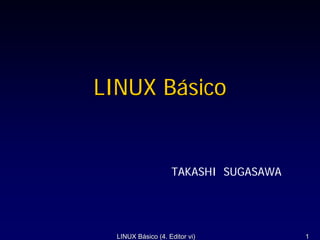
Linux basico-4.PDF
- 1. LINUX Básico TAKASHI SUGASAWA LINUX Básico (4. Editor vi) 1
- 2. Programa del curso 1. Introducción a LINUX 2. Operación básica de LINUX 3. Operación de archivos y directorios 4. Editor vi 5. Comprensión del sistema de ficheros 6. Shells(1) 7. Shells(2) 8. Shells(3) 9. Otros comandos LINUX Básico (4. Editor vi) 2
- 3. LINUX Básico 4. Editor vi Índice 4.1 Introducción a vi 4.2 Operación básica LINUX Básico (4. Editor vi) 3
- 4. 4.1 Introducción a vi (1) ¿Qué es vi? • “vi” es un editor de texto. Para crear o modificar los archivos de texto. datos, notas, informes, programas, etc. • “vi” es el editor de texto estándar de UNIX (LINUX). • Todos los sistemas UNIX (LINUX) tienen una copia de “vi”. En verdad que “vi” acompañado con RedHat LINUX es “vim”, un clon de “vi” mejorado. • “vi” funciona en el terminal de caracteres. Podemos utilizar “vi” en el terminal de “telnet”. LINUX Básico (4. Editor vi) 4
- 5. 4.1 (2) ¿Por qué tenemos que aprender vi? • “vi” no es amable. – “vi” es orientado a comandos y no tiene menús. – “vi” sólo utiliza teclado, no podemos usar mouse. – LINUX tiene otros editores mucho más manejables. Pero, • “vi” es muy seguro. – “vi” es tan común en el mundo UNIX/LINUX. – “vi” es el único editor que es seguro que vas a encontrar en cualquier sistema UNIX/LINUX. – “vi” funciona en cualquier terminal. – En ocasiones, en el momento crucial, “vi” puede ser el único editor disponible. → Es importante saber la operación mínima de “vi” LINUX Básico (4. Editor vi) 5
- 6. 4.2 Operación básica (1) Modos de “vi” “vi <nombre de archivo>” “i”, “a”, etc. Arrancar Modo de Modo de Salir comandos entrada “ZZ”, “:q!” “ESC” Por los comandos Cada tecla tiene un Puede insertar texto en que empiezan con significado, y se puede el documento en la el letra “:”, es desplazar el cursor, posición actual del siempre necesario. copiar, pegar, mover, cursor borrar, etc. “vi” tiene estos 2 modos. Tenemos que cambiar el modo frecuentemente. Este punto es diferente de otros editores de ahora, y un poco difícil al principio. LINUX Básico (4. Editor vi) 6
- 7. El archivo es existente 4.2 (2) Arranque de “vi” → Modificar el archivo. El archivo es inexistente (22) vi Un editor de texto → Crear un archivo nuevo. (ej.) vi <nombre_del_archivo> [usr001@linuxpc usr001]$ vi archivo1 inexistente ~ ~ cursor ~ ~ ~ ~ ~ ~ Indica la ~ vacío línea de ~ ~ buffer ~ vacío ~ ~ ~ ~ ~ "archivo1" [New File] LINUX Básico (4. Editor vi) 7
- 8. 4.2 (3) Entrada del texto [1] Cambiar el modo al de entrada (teclear “i”) [2] Entrar el texto. Entrada del texto Para introducir el texto, tenemos que cambiar el modo. Primero tecleamos "i", y después entramos el texto así. ~ ~ ~ ~ ~ ~ ~ Al teclear “i”, ~ ~ el modo ha ~ cambiado supr ~ ~ -- INSERT -- En “vi” de RedHat LINUX (vim), podemos usar las teclas de dirección, retroceso y supresión, a cualquier hora como otros editores. En “vi” original, es diferente. Sola tecla de retroceso es disponible. No podemos desplazar el cursor libremente en este modo. LINUX Básico (4. Editor vi) 8
- 9. es mejor que acostumbremos 4.2 (4) Salida de “vi” a teclear “ESC” antes de Teclear “ESC” entrar un comando. En el modo de comandos, ejecutamos un comando siguiente. Salir ZZ (o :wq) Guardar cambios y salir de “vi”. :q! salir de “vi” sin guardar los cambios. Comandos son sensibles a mayúsculas y minúsculas. “vi <nombre de archivo>” “i”, “a”, etc. Arrancar Modo de Modo de Salir comandos entrada “ZZ”, “:q!” “ESC” LINUX Básico (4. Editor vi) 9
- 10. 4.2 (5) Acceso al modo de entrada Acceso al modo de entrada i Insertar antes del cursor. a Insertar después del cursor. o Insertar una nueva línea debajo de la actual. O Insertar una nueva línea encima de la actual. r Reemplazar un solo carácter. ‘i’: Insertar aquí ‘a’: Insertar aquí ‘O’: Insertar aquí 123 abcdefgh ‘o’: Insertar aquí 123 el cursor LINUX Básico (4. Editor vi) 10
- 11. 123 123 abcde456fgh abcdef456gh 123 123 ‘i456’ ‘a456’ 123 abcdefgh Ahora está en el 123 modo de comandos. el cursor ‘o456’ ‘O456’ 123 123 abcdefgh 456 456 abcdefgh 123 123 LINUX Básico (4. Editor vi) 11
- 12. Ahora está en el modo de comandos. 123 abcdefgh ‘rF’ 123 abcdeFgh 123 123 el cursor LINUX Básico (4. Editor vi) 12
- 13. 4.2 (6) Movimientos del cursor Movimientos del cursor / h/ un carácter hacia la izquierda. / l / un carácter hacia la derecha. / k un carácter hacia arriba. / j un carácter hacia abajo. $ al fin de la línea. 0 al principio de la línea. 1G a la primer línea de la archivo. G / 0G a la último línea de la archivo. 12G a la línea numero 12. LINUX Básico (4. Editor vi) 13
- 14. 4.2 (7) Borrar Borrar x Borrar el carácter bajo el cursor. 5x Borrar 5 caracteres desde el carácter bajo el cursor. dd Borrar la línea bajo el cursor. 3dd Borrar 3 líneas bajo el cursor. Supresión de un carácter acdefgh ‘x’ abcdefgh el cursor ‘5x’ agh Supresión de múltiples caracteres LINUX Básico (4. Editor vi) 14
- 15. 123 Supresión de una línea 456 ‘dd’ ABCDEFGH 789 123 abcdefgh 456 ABCDEFGH el cursor 789 ‘3dd’ 123 789 Supresión de múltiples líneas LINUX Básico (4. Editor vi) 15
- 16. 4.2 (8) Cortar y pegar Pegar P Pegar antes del cursor. p Pegar después del cursor. Traslado de caracteres 123 abcdefgh 456 el cursor 123 ah ‘6x’ 4bcdefg56 ‘P’ 123 ah 456 movimiento ‘p’ del cursor 123 ah 45bcdefg6 LINUX Básico (4. Editor vi) 16
- 17. Traslado de una línea. 123 abcdefgh 456 ABCDEFGH el cursor 123 789 456 abcdefgh ‘dd’ ABCDEFGH 123 ‘P’ 789 456 movimiento 123 ABCDEFGH del cursor 789 ‘p’ 456 ABCDEFGH abcdefgh 789 LINUX Básico (4. Editor vi) 17
- 18. Traslado de múltiples líneas. 123 abcdefgh 456 ABCDEFGH el cursor 123 789 ABCDEFGH abcdefgh ‘2dd’ 456 123 ‘P’ 789 ABCDEFGH movimiento 123 789 del cursor ‘p’ ABCDEFGH 789 abcdefgh 456 LINUX Básico (4. Editor vi) 18
- 19. 4.2 (9) Copiar y pegar Copiar yl Copiar el carácter bajo el cursor. 6yl Copiar 6 caracteres desde el carácter bajo el cursor. yy Copiar la línea bajo el cursor. 4yy Borrar 4 líneas bajo el cursor. Copia de caracteres 123 abcdefgh 456 el cursor 123 abcdefgh ‘6yl’ 4bcdefg56 ‘P’ 123 abcdefgh ‘p’ 123 456 movimiento abcdefgh del cursor 45bcdefg6 LINUX Básico (4. Editor vi) 19
- 20. Copia de una línea. 123 abcdefgh 456 123 ABCDEFGH el cursor abcdefgh 789 abcdefgh 456 ‘yy’ ABCDEFGH 123 ‘P’ 789 abcdefgh 456 movimiento ABCDEFGH del cursor ‘p’ 123 abcdefgh 789 456 abcdefgh ABCDEFGH 789 LINUX Básico (4. Editor vi) 20
- 21. Copia de múltiples líneas. 123 abcdefgh 456 123 ABCDEFGH el cursor abcdefgh 789 abcdefgh 456 ‘2yy’ 456 123 ‘P’ ABCDEFGH 789 abcdefgh 456 movimiento ABCDEFGH del cursor ‘p’ 123 abcdefgh 789 456 abcdefgh 456 ABCDEFGH 789 LINUX Básico (4. Editor vi) 21
- 22. 4.2 (10) Búsqueda Búsqueda /str buscar la palabra ‘str’ posterior al cursor. ?str buscar la palabra ‘str’ anterior al cursor. n repetir la última búsqueda. N repetir la última búsqueda en dirección contraria. Búsqueda de una palabra “abc”. a ab abc ‘n’ a ab abc abcd abcde abcd abcde el cursor ‘/abc ’ ‘N’ a ab abc a ab abc abcd abcde abcd abcde ‘n’ ‘N’ a ab abc a ab abc abcd abcde abcd abcde LINUX Básico (4. Editor vi) 22
- 23. 4.2 (11) Entrada y Salida Entrada y salida :w Guardar los cambios. :w arch Guardar los cambios en el archivo ‘arch’. :r arch Insertar un archivo ‘arch’. :r! com Insertar la salida del comando ‘com’. Inserción del archivo. 123 ‘:r arch123’ 123 abcdefgh abcdefgh 456 1 el cursor 22 333 456 archivo “arch123” 1 22 333 LINUX Básico (4. Editor vi) 23
- 24. Inserción del salida del comando. 123 ‘:r! date’ 123 abcdefgh abcdefgh 456 sáb ago 14 15:03:53 ECT 2004 el cursor 456 LINUX Básico (4. Editor vi) 24
- 25. 4.2 (12) Otros comandos Otros En “vim”, podemos deshacer múltiples J Unir la línea actual y la siguiente. veces. u Deshacer última acción. U Deshacer todos los cambios en una línea desde que se posicionó el cursor en ella. . Repetir el último comando. :shell Salir al shell (vuelve con exit). :.= Mostrar el número de línea en que se halla en cursor. 123 ‘J’ 123 abcdefgh 456 abcdefgh 456 el cursor LINUX Básico (4. Editor vi) 25
- 26. 4.2 (13) Repetición de los comandos Si tecleamos un numero antes del comando, se ejecute el comando múltiple vez de su selección. ‘5iabc”ESC”’ abcabcabcabcabc el cursor LINUX Básico (4. Editor vi) 26
- 27. Comandos de “vi” Salir ZZ (o :wq) Guardar cambios y salir de “vi”. :q! salir de “vi” sin guardar los cambios. :q Salir si no hubo cambios. Acceso al modo de entrada i Insertar antes del cursor. I Insertar al principio de la línea. a Insertar después del cursor. A Insertar al fin de la línea. o Insertar una nueva línea debajo de la actual. O Insertar una nueva línea encima de la actual. r Reemplazar un solo carácter. R Sobrescribir el texto. cc Reemplazar la línea. cw Reemplazar la palabra. C o c$ Reemplazar hasta el fin de la línea. c0 Reemplazar desde el principio (4. Editor vi) LINUX Básico de la línea. 27
- 28. Movimientos del cursor / h/ un carácter hacia la izquierda. / j / un carácter hacia la derecha. / k un carácter hacia arriba. / l un carácter hacia abajo. $ al fin de la línea. 0 al principio de la línea. ^ al primer carácter no blanco de la línea. [Enter] al principio de la siguiente línea. w al principio de la siguiente palabra o signo de puntuación. W al principio de la siguiente palabra ignorando signos de puntuación. b al principio de la palabra o signo de puntuación previo al cursor. B al principio de la palabra previa ignorando signos de puntuación. e al fin de la siguiente palabra o signo de puntuación. E al fin de la siguiente palabra ignorando signos de puntuación. 1G a la primer línea de la archivo. G / 0G a la último línea de la archivo. 12G a la línea numero 12.ásico (4. Editor vi) LINUX B 28
- 29. H a la primera línea de la pantalla. M a la mitad de la pantalla. L a la línea final de la pantalla. ^f Una pantalla adelante. ^b una pantalla atrás. ^d Media pantalla adelante. ^u Media pantalla atrás. % al paréntesis que aparea. Borrar x Borrar el carácter bajo el cursor. dd Borrar la línea bajo el cursor. dw Borrar desde el cursor al fin de la palabra. db borrar desde el cursor al principio de la palabra. d$ / D Borrar desde el cursor al fin de la línea. d0 Borrar desde el cursor al principio de la línea. dG Borrar desde la línea bajo el cursor hasta el fin del archivo. LINUX Básico (4. Editor vi) 29
- 30. Pegar P Pegar antes del cursor. p Pegar después del cursor. Copiar yl copiar el carácter bajo el cursor. yy Copiar la línea bajo el cursor. yw Copiar desde el cursor al fin de la palabra. yb Copiar desde el cursor al principio de la palabra. y$ Copiar desde el cursor al fin de la línea. y0 Copiar desde el cursor al principio de la línea. yG Copiar desde la línea bajo el cursor al fin del archivo. Búsqueda /str buscar la palabra ‘str’ posterior al cursor. ?str buscar la palabra ‘str’ anterior al cursor. n repetir la última búsqueda. N repetir la última búsqueda en dirección contraria. LINUX Básico (4. Editor vi) 30
- 31. fc Buscar el siguiente carácter 'c' en la línea. Fc Buscar el anterior carácter 'c' en la línea. ; repite el último comando f, F , repite el último comando f, F en dirección contraria. Entrada y salida :w Guardar los cambios. :w arch Guardar los cambios en el archivo ‘arch’. :r arch Insertar un archivo ‘arch’. :r! com Insertar la salida del comando ‘com’. Otros J Unir la línea actual y la siguiente. u Deshacer última acción. U Deshacer todos los cambios en una línea desde que se posicionó el cursor en ella. . Repetir el último comando. :shell Salir al shell (vuelve con exit). :.= Muestra el número de línea en que se halla en cursor. LINUX Básico (4. Editor vi) 31
- 32. ¡ Muchas gracias por su atención ! ¡ Hasta pronto ! En la próxima hora, vamos a aprender “5. Comprensión del sistema de ficheros”. LINUX Básico (4. Editor vi) 32
